آموزش اشتراک گذاری بیسیم پرینتر از طریق Google Cloud Print

اگر یک پرینتر را با قابلیت چاپ ابری گوگل یا Google Cloud Print همگام کنید، قادر خواهید که آن را به صورت بیسیم با دیگران هم اشتراک گذاری کنید. در این شرایط سار افراد هم میتوانند به طور بیسیم از پرینتر استفاده کنند. در این مقاله قصد داریم به آموزش نحوه اشتراک گذاری بیسیم پرینتر با دیگران از طریق Google Cloud Print بپردازیم. با موبایل کمک همراه باشید.
مقدمهای در رابطه با اشتراک گذاری بیسیم پرینتر با دیگران از طریق Google Cloud Print
اگر به خاطر داشته باشید پیش از این در مقاله “آموزش جامع کار با Google Cloud Print یا قابلیت چاپ ابری گوگل” به طور جامع در مورد راه اندازی و استفاده از قابلیت چاپ ابری گوگل (Google Cloud Print) صحبت کردیم. با استفاده از این قابلیت شما میتوانید از طریق کامپیوتر یا موبایل خود به صورت بیسیم فایل های مورد نظرتان را پرینت کنید. اما آیا میدانید که اشتراک گذاری بیسیم پرینتر با دیگران هم از طریق قابلیت Google Cloud Print (چاپ ابری گوگل) امکانپذیر است؟
این موضوع به آن معناست که شما میتوانید بعد از فعال کردن و همگام سازی یک پرینتر با قابلیت چاپ ابری گوگل (Google Cloud Print) به سایر افراد هم اجازه دهید تا بتوانند به صورت بیسیم و با کامپیوتر یا گوشی خود از اسناد مورد نظرشان پرینت دریافت کنند. در ادامه این مقاله به آموزش اشتراک گذاری بیسیم پرینتر با دیگران از طریق Google Cloud Print میپردازیم. چنانچه در مورد هر یک از مراحل شرح داده شده نیاز به اطلاعات بیشتری داشتید، میتوانید ضمن تماس با کارشناسان موبایل کمک از آنها راهنمایی بخواهید. با ما همراه باشید.
بیشتر بخوانید: تعمیرگاه تخصصی گوشی موبایل
اشتراک گذاری بیسیم پرینتر از طریق قابلیت چاپ ابری گوگل (Google Cloud Print) با یک فرد خاص
تصور کنید که تمایل دارید پرینتر در تعامل با قابلیت چاپ ابری گوگل خود را با یک یا چند فرد خاص دیگر هم اشتراک گذاری کنید. برای مثال تصور کنید که در دفتر کارتان علاوه بر شما یک کارمند دیگر هم حضور دارد و باید بتواند به صورت بیسیم و با استفاده از قابلیت Google Cloud Print از پرینتر استفاده کند. در این شرایط کافیست که به شرح زیر عمل کنید:
- در کامپیوتر خود مرورگر کروم را اجرا کنید (استفاده از این مرورگر الزامی است).
- مطمئن شوید وارد اکانت گوگل خود که برای فعال سازی قابلیت چاپ ابری گوگل (Google Cloud Print) از آن استفاده کرده بودید شدهاید.
- بر روی این قسمت کلیک کنید.
- بر روی گزینه Share کلیک نمایید.
- حالا در فیلد ارائه شده، آدرس جیمیل فردی که باید به صورت بیسیم از پرینتر استفاده کند را وارد کنید. دقت داشته باشید که این فرد حتما باید یک اکانت گوگل یا جیمیل داشته باشد. اگر وی اکانت جیمیل ندارد، با طی کردن مراحلی که در مقاله “آموزش ساخت جیمیل (Gmail) یا اکانت گوگل” به آن ها اشاره شده، یک اکانت جیمیل برای او بسازید.
- اگر تمایل دارید که این فرد فقط قادر به پرینتر گرفتن بیسیم از طریق Google Cloud Print باشد، تیک گزینه Can Print را زده و تیک گزینه Can Manage را بردارید. اما اگر تمایل دارید به او دسترسی بیشتری بدهید و وی امکان تغییر نام پرینتر و برخی اقدامات دیگر را هم داشته باشد، تیکم هر دو گزینه مذکور را بزنید.
- بر روی گزینه Share کلیک کنید.
به همین سادگی پروسه اشتراک گذاری بیسیم پرینتر در تعامل با قابلیت چاپ ابری گوگل (Google Cloud Print) با یک فرد خاص دیگر به پایان میرسد. با طی کردن مراحل مشابه میتواند اشتراک گذاری بیسیم پرینتر را برای افراد دیگر مورد نظرتان هم انجام دهید، اما در نظر داشته باشید که تمام این افراد باید یک اکانت گوگل داشته باشند.
بیشتر بخوانید: نمایندگی تعمیرات موبایل اپل
اشتراک گذاری بیسیم پرینتر با استفاده از لینک از طریق قابلیت چاپ ابری گوگل (Google Cloud Print)
اما شما در صورت تمایل میتوانید پرینتر همگام با قابلیت چاپ ابری گوگل (Google Cloud Print) خود را با استفاده از یک لینک اشتراک گذاری خاص هم با دیگران اشتراک گذاری کنید و به نوعی یک پرینتر بیسیم عمومی (Public) را داشته باشید. برای انجام این کار کافیست که به شرح زیر عمل کنید:
- مرورگر کروم را در کامپیوتر خود اجرا کنید.
- مطمئن شوید وارد اکانت گوگل خود که برای فعال سازی قابلیت چاپ ابری گوگل (Google Cloud Print) از آن استفاده کرده بودید شدهاید.
- بر روی این قسمت کلیک کنید.
- بر روی گزینه Share کلیک نمایید.
- بر روی گزینه Change موجود در کنار گزینه Private کلیک نمایید.
- گزینه Anyone with the link has access to the printer را انتخاب کنید.
- بر روی گزینه Save کلیک نمایید.
- در باکسی که با عنوان Link to share ارائه شده است، لینک موجود را کپی کنید.
- این لینک را برای هر فردی یا افرادی که تمایل دارید قادر به استفاده بیسیم از پرینتر شما باشند، ارسال کنید.
به این صورت امکان اشتراک گذاری بیسیم پرینتر در تعامل با قابلیت Google Cloud Print (چاپ ابری گوگل) با استفاده یک لینک اشتراک گذاری فراهم میشود. هر فردی که به این لینک دسترسی داشته باشد میتوانید از طریق قابلیت چاپ ابری گوگل از پرینتر شما به صورت بیسیم استفاده کند. اگر بعد از مدتی تمایل داشتید که اشتراک گذاری پرینتر را با دیگران متوقف و لینک اشتراک گذاری آن را مسدود کنید، کافیست به شرح زیر عمل نمایید:
- مرورگر کروم را در کامپیوتر خود اجرا کنید.
- مطمئن شوید وارد اکانت گوگل خود که برای فعال سازی قابلیت چاپ ابری گوگل (Google Cloud Print) از آن استفاده کرده بودید شدهاید.
- بر روی این قسمت کلیک کنید.
- بر روی گزینه Share کلیک نمایید.
- بر روی گزینه Change موجود در کنار گزینه Anyone with the link has access to the printer کلیک نمایید.
- گزینه Private را انتخاب کنید.
- بر روی گزینه Save کلیک کنید تا تغیر اعمالی ذخیره شوند.
پس به همین سادگی اشتراک گذاری بیسیم پرینتر با دیگران از طریق Google Cloud Print امکانپذیر خواهد بود.
بیشتر بخوانید: تعمیرات آیفون 6 پلاس
جمعبندی
همانطور که مشاهده کردید در این مقاله به آموزش اشتراک گذاری بیسیم پرینتر با دیگران از طریق Google Cloud Print (چاپ ابری گوگل) پرداختیم. چنانچه در مورد هر یک از مراحل شرح داده شده نیاز به اطلاعات بیشتری داشتید، میتوانید ضمن تماس با کارشناسان موبایل کمک از آنها راهنمایی بخواهید.




















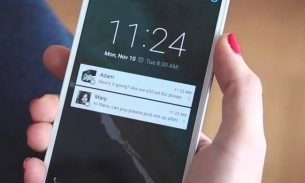

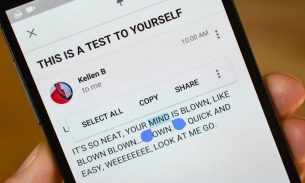
گوگل کوروک من (Google Cloud Print) ندارد بروزرسانی هم کردم ولی باز این بخش وجود ندارد چکار باید انجام داد